Win10电脑如何删除设置提示
2019-08-27
当然我们无法使用本地组策略编辑器来修改提示的时候,我们可以通过修改注册表来进行操作,那么Win10电脑如何删除设置提示?为此系统屋为你带来了详细的Win10电脑删除设置提示方法介绍,在这里你可以轻松的通过操作解决自己的问题。
Win10电脑删除设置提示方法介绍
1、首先让我们通过组合快捷键【Win+R】队友运行功能进行打开。
2、然后在输入栏中输入【regedit】,然后点击确定对于注册表进行打开。
3、在打开的窗口依次打开Hkey_LOCAL_MACHINE_SOFTWARE_Microsoft_Windows_CurrentVersion_Policies_Explorer文件选项。
4、在Explorer文件选项栏目进行右键点击,选择新建,然后选择“DWORD 32位值”。
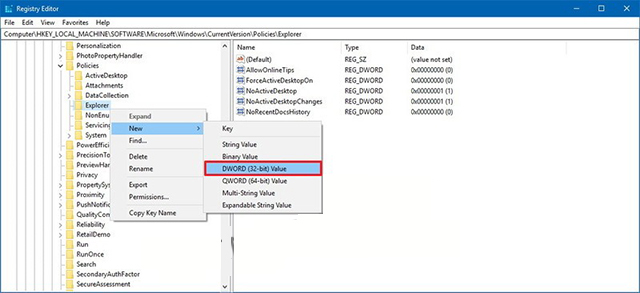
5、然后将新建的文件命名为AllowOnlineTips,然后按Enter键。
6、然后对于新建的文件进行打开,确保其数值设置为0。
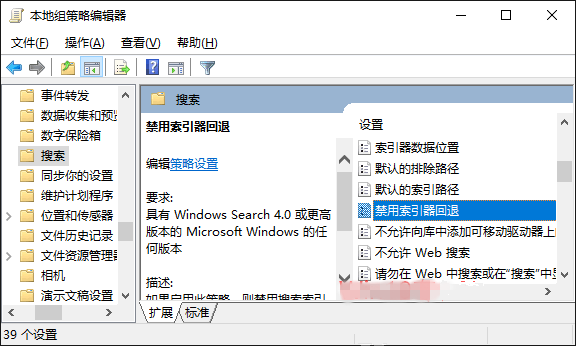
7、然后点击确定,进行保存记录。
完成这些步骤后,打开“设置”应用程序,在“多任务”页面上,您将不再看到提示,包括嵌入的视频。
以上就是小编为大家整理的Win10电脑如何删除设置提示、Win10电脑删除设置提示方法介绍,想了解更多电脑系统使用相关内容,可以对系统屋进行关注!
最新教程
-
驱动人生怎么关闭客户端最新版本检测更新:2024-11-16
-
驱动人生怎么设置驱动安装完成后自动删除安装包更新:2024-11-15
-
win10允许应用在后台运行怎么打开更新:2024-11-14
-
win10此设备的用户通知访问权限怎么开启更新:2024-11-13
-
win10此设备的应用诊断信息访问权限怎么打开更新:2024-11-12





